يعد WhatsApp أكثر تطبيقات المراسلة الفورية الاجتماعية شيوعا في الوقت الحاضر مع أكثر من 1.5 مليار مستخدم نشط. ومن الأفضل أن تستخدمه كذلك على جهاز iOS أو Android للتواصل مع جهات الاتصال الخاصة بك. يجب عليك التفكير في أخذ نسخة احتياطية من WhatsApp على iCloud.إذا كنت لا تريد أن تفقد محادثاتك المهمة ووسائط WhatsApp. تساعدنا هذه الميزة الأصلية لتطبيق WhatsApp على الحفاظ على أمان بيانات التطبيق الخاصة بنا. كما يمكنك تبديل هواتفك بسهولة مع الاحتفاظ بمحادثاتك إذا كان لديك نسخة احتياطية على iCloud WhatsApp. سنعلمك في هذا الدليل النهائي كيفية عمل نسخة احتياطية لـ WhatsApp على iCloud بكل الطرق الممكنة.

الجزء 1: كيفية عمل نسخة احتياطية لـ WhatsApp على iCloud؟
هناك طريقتان لحفظ نسخة WhatsApp الاحتياطية على iCloud على أحسن وجه. يمكنك عمل نسخة احتياطية فقط، إما لبيانات التطبيق أو للجهاز بأكمله.
الطريقة 1: النسخ الاحتياطي لبيانات WhatsApp فقط على iCloud
كما تعلم، يمكن ربط WhatsApp بحساب iCloud الخاص بك لحفظ النسخة الاحتياطية للتطبيق. في هذه الطريقة، يمكنك الانتقال إلى إعدادات WhatsApp الخاصة بك وأخذ نسخة احتياطية من الدردشات والمرفقات وما إلى ذلك على حساب iCloud الخاص بك. ولا حاجة للقول أنه يجب أن يكون لديك مساحة كافية على حساب iCloud الخاص بك لاستيعاب نسخة WhatsApp الاحتياطية. يمكنك أيضًا، إذا كنت ترغب، تشغيل ميزة النسخ الاحتياطي التلقائي لتطبيق WhatsApp على محرك iCloud.
الخطوة 1. قم بتشغيل WhatsApp على جهاز iPhone الخاص بك وانتقل إلى الإعدادات > الدردشات > النسخ الاحتياطي للمحادثات.
الخطوة 2. ما عليك سوى الضغط على زر "نسخ احتياطي الآن" لأخذ نسخة احتياطية فورية. تطالب بتسجيل الدخول إلى iCloud في حالة عدم ربط WhatsApp بـ iCloud الخاص بك. يوجد هنا كذلك خيار لتضمين/استبعاد مقاطع الفيديو في النسخة الاحتياطية.
الخطوة 3. لأخذ نسخ احتياطية تلقائية، انتقل إلى ميزة "النسخ الاحتياطي التلقائي" واضبط التردد: يومي أو أسبوعي أو شهري.
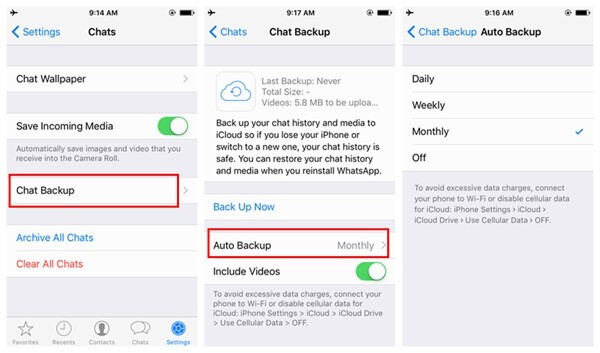
الطريقة 2: تضمين WhatsApp في النسخة الاحتياطية لـ iPhone
يمكنك كذلك أخذ النسخة الاحتياطية الكاملة لجهازك على iCloud بصرف النظر عن الميزة المذكورة أعلاه. بهذه الطريقة قد تضطر إلى شراء المزيد من السعة التخزينية لأن Apple توفر لمستخدميها فقط 5 غيغابايت من المساحة الحرة. ليس فقط بيانات WhatsApp الخاصة بك؛ بل يمكنك كذلك حفظ الصور ومقاطع الفيديو والمستندات والملاحظات وما إلى ذلك. لكن ستعمل عملية الاستعادة كذلك، رغم هذا، على إعادة تعيين الجهاز بالكامل أثناء استرداد نسخة WhatsApp الاحتياطية. إليك كيفية إجراء نسخ احتياطي لتطبيق WhatsApp على iCloud باستخدام هذه الميزة.
الخطوة 1. افتح جهاز iPhone الخاص بك وانتقل إلى الإعدادات > iCloud. انقر فوق معرف Apple > iCloud في إصدارات iOS الجديدة.
الخطوة 2. بعد تشغيل إعدادات iCloud، انتقل إلى حقل النسخ الاحتياطي وقم بتشغيل ميزة النسخ الاحتياطي لـ iCloud.

الخطوة 3. إضافة إلى ذلك، يمكنك الرجوع وعرض التطبيقات المضمنة في نسخة iCloud الاحتياطية. قم بالتمرير لأسفل وتشغيل خيار النسخ الاحتياطي لتطبيق WhatsApp.
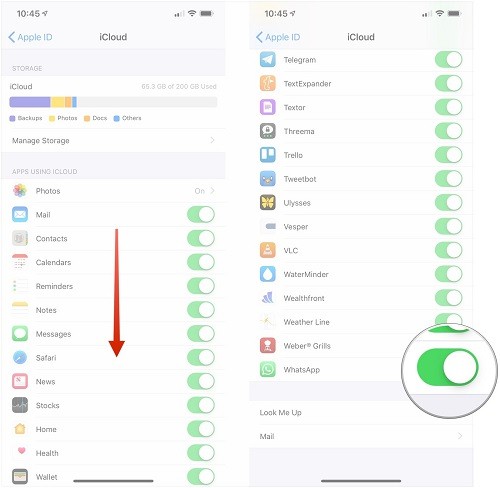
| النسخة الاحتياطية المخصصة لـ WhatsApp | النسخ الاحتياطي الكامل للجهاز على iCloud | |
|---|---|---|
| ما هذا؟ | سيقوم بأخذ نسخة احتياطية من بيانات WhatsApp فقط على iCloud. | سيقوم بإنشاء نسخة احتياطية للجهاز بالكامل، بما في ذلك بيانات WhatsApp. |
| كيفية الاستعادة؟ | كل ما عليك فعله هو إعادة تثبيت WhatsApp ثم استعادة بيانات التطبيق. | أعد ضبط الجهاز وقم باستعادة نسخة iCloud الاحتياطية بالكامل. أثناء الإعداد. |
| المساحة | استهلاك مساحة منخفضة | استهلاك مساحة إضافية |
| التوقيت | أقل | أكثر |
| سهولة الاستعمال | مفضلة | يوصى به فقط لعمل نسخة احتياطية للجهاز بأكمله |
الجزء 2: كيفية البحث عن نسخة احتياطية لـ WhatsApp على iCloud؟
الآن بعد أن عرفت كيفية تحميل نسخة WhatsApp الاحتياطية على iCloud، دعنا نتطرق إلى بعض التفاصيل. إذا قمت بتطبيق الطريقة الثانية، فيمكنك عمل نسخة احتياطية شاملة لجهازك، بما في ذلك بيانات WhatsApp الخاصة به. رغم ذلك، يرغب المستخدمون في كثير من الأحيان في العثور على نسخة احتياطية لتطبيق WhatsApp على iCloud أو على الأقل استخراج بعض المحتوى منه. ولأنه لا يوجد حل أصلي لهذا الأمر، فأنت بحاجة إلى استخدام مستخرج نسخ احتياطي من iCloud من جهة خارجية مثل Dr.Fone - استرجاع البيانات (iOS).
يمكنه كذلك استخراج نسخة احتياطية تم التقاطها من قبل على iCloud/iTunes كما يتيح لك معاينة محتواها على واجهته. إليك كيفية العثور على نسخة WhatsApp الاحتياطية على iCloud باستخدام Dr.Fone - استرجاع البيانات (iOS).
الخطوة 1. قم أولا بتشغيل واجهة Dr.Fone - استرجاع البيانات (iOS) وتوصيل جهاز iPhone الخاص بك بالنظام. حدد خيار خيار استرداد جهاز iOS من صفحته الرئيسية.
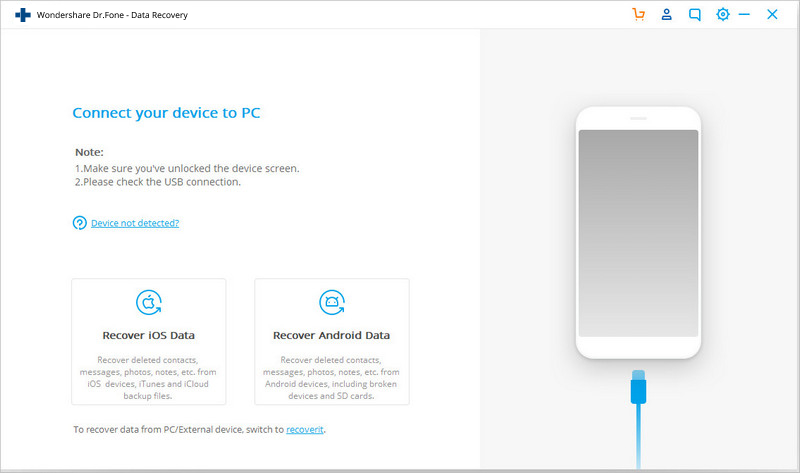
الخطوة 2. الآن، انتقل إلى خيار - الاسترداد من نسخة iCloud الاحتياطية من الشريط الجانبي وقم بتسجيل الدخول إلى حساب iCloud الخاص بك حيث يتم تخزين النسخة الاحتياطية السابقة. ستكون بحاجة إلى إدخال الرمز الذي تم إنشاؤه للتحقق هويتك إذا تم تمكين المصادقة الثنائية.

الخطوة 3. يمكنك عرض تفاصيل ملفات النسخ الاحتياطي المتاحة بعد تسجيل الدخول بنجاح. حدد نسخة iCloud الاحتياطية المناسبة التي يتم فيها تخزين بيانات WhatsApp الخاصة بك.

الخطوة 4. سيسألك التطبيق عما ترغب في تنزيله من النسخة الاحتياطية. لتوفير وقتك، حدد ميزة WhatsApp - أي محادثات ومرفقات WhatsApp.

الخطوة 5. وهذا كل شيء! الآن يمكنك هنا معاينة محادثات WhatsApp وملفات الوسائط المتبادلة وحفظها بشكل منفصل على جهاز الكمبيوتر الخاص بك عن طريق النقر فوق الزر "استعادة".
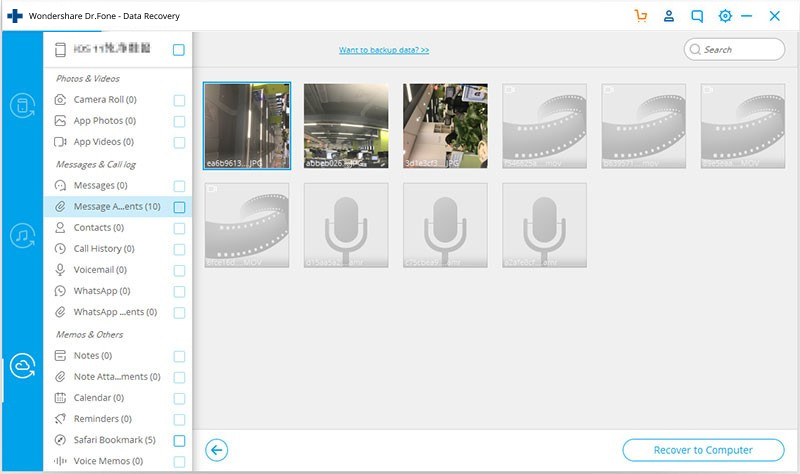
الجزء 3: كيفية استعادة محادثات WhatsApp من iCloud؟
بمجرد أن تأخذ نسخة WhatsApp الاحتياطية على iCloud، يمكنك استعادتها بسهولة كلما كان بالإمكان. للقيام بهذا، يمكنك الحصول على مساعدة من ميزة أصلية أو من أداة طرف ثالث موثوقة.
استعادة نسخة iCloud الاحتياطية لـ WhatssApp على iPhone
يمكنك استعادة نسخة WhatsApp الاحتياطية بسهولة إذا كانت مخزنة بالفعل على iCloud. للقيام بهذا، يجب عليك حذف WhatsApp من جهازك وإعادة تثبيته. سيتم عرض خيار استعادة نسخة احتياطية موجودة أثناء إعداد WhatsApp. علاوة على ذلك، إذا كنت ترغب في استعادة جهاز بأكمله، فعليك التفكير في إجراء إعادة ضبط المصنع بدلاً من هذا.
الخطوة 1. أعد تثبيت WhatsApp على جهاز iPhone الخاص بك وقم بإجراء الإعداد الأولي الخاص به عبر إدخال رقم الهاتف الذي المرتبط به مسبقا بالذات. تأكد كذلك من أن الجهاز متصل بنفس حساب iCloud كما كان من قبل.
الخطوة 2. بمجرد أن تقوم بتسجيل الدخول إلى التطبيق، سيقوم WhatsApp تلقائيا بكشف وجود نسخة احتياطية. لاستعادتها، ما عليك سوى النقر على زر "استعادة سجل المحادثات" والحفاظ على اتصال ثابت بالإنترنت إذ سيتم استعادة النسخة الاحتياطية.

الخطوة 3. يمكنك كذلك استعادة الجهاز بأكمله، إذا كنت ترغب في هذا. لتقوم بالأمر، أعد ضبط إعدادات المصنع لهاتفك ثم قم بإجراء الإعداد الأولي الخاص به. اختر استعادته من نسخة احتياطية على iCloud وقم بتسجيل الدخول إلى حسابك لتحديد ملف النسخ الاحتياطي الذي يهمك.

الجزء 4: كيفية تثبيت نسخة WhatsApp الاحتياطية على iCloud موقف؟
أحيانا، أثناء القيام بعمل نسخة احتياطية لـ WhatsApp على iCloud أو استعادتها، قد تتعطل العملية بينهما. يمكنك اتباع هذه الحلول لتثبيت نسخة WhatsApp الاحتياطية خلال عملية iCloud.
- تحقق من مساحة تخزين iCloud
من المحتمل أن تكون مساحة التخزين في حساب iCloud الخاص بك منخفضة بحيث يمكنه استيعاب محتوى النسخ الاحتياطي. للتحقق من الأمر، ما عليك سوى الانتقال إلى إعدادات iCloud بجهازك وعرض مساحة التخزين المتاحة. إذا كانت المساحة الخالية لديك منخفضة، ففكر في حذف شيء ما أو شراء مساحة تخزين إضافية على iCloud.

- حذف نسخة احتياطية موجودة
يمكن أحيانا للنسخة الاحتياطية المحفوظة مسبقا أن تتلاعب بنسخة WhatsApp الاحتياطية على iCloud. لحل هذه المشكلة، ما عليك سوى الانتقال إلى مساحة تخزين iCloud> النسخ الاحتياطية بجهازك وحذف النسخة الاحتياطية الموجودة منه.

- تحقق من إعدادات شبكة الأنترنيت
لا حاجة للقول أنه يجب أن يكون جهازك متصلا باتصال إنترنت ثابت لأخذ نسخة احتياطية من WhatsApp إلى iCloud، تأكد مسبقا من أن شبكة WiFi تعمل بشكل صحيح. إذا كانت هناك مشكلة في إعدادات الشبكة بهاتفك، فانتقل إلى الإعدادات> عام> إعادة تعيين ثم اختر إعادة تعيين إعدادات الشبكة.

- إعادة تعيين حساب iCloud الخاص بك
قد تكون هناك مشكلة في مزامنة حسابك على iCloud أو في عمله كذلك. لإصلاح هذا، ما عليك سوى الانتقال إلى إعدادات iCloud والتمرير لأسفل. اضغط على زر "تسجيل الخروج" لتسجيل الخروج أولا من حسابك. بعدها، قم بتسجيل الدخول مرة أخرى وحاول أخذ نسخة احتياطية لـ iCloud على WhatsApp.

- جرب بديلًا
إذا ما لم ينجح أي شيء آخر، ففكر في حل بديل. يمكنك، على سبيل المثال، أن تجرب MobileTrans - نقل WhatsApp لأخذ نسخة احتياطية شاملة لتطبيق WhatsApp بنقرة واحدة.
الجزء 5: نسخ الدردشات WhatsApp الاحتياطي إلى الكمبيوتر [أفضل بديل]
إن عمل نسخ احتياطي WhatsApp على iCloud أمر سهل، إلا أنك قد تواجه مشكلة محدودية مساحة التخزين المجانية لـ iCloud ولن يمكنك عمل نسخ احتياطي WhatsApp بالكامل. لا تقلق، MobileTrans هنا من أجلك. يمكنك إجراء نسخ احتياطي سريع لبيانات WhatsApp الخاصة بك على جهاز كمبيوتر بمساعدته.
وأكثر من ذلك، MobileTrans هي أداة نقل جديرة بالثقة من هاتف إلى هاتف/كمبيوتر. يمكنك نقل جميع ملفاتك المهمة مثل WhatsApp، جهات الاتصال، إلخ. من هاتفك القديم إلى هاتفك الجديد بنقرة واحدة فقط. يمكنك كذلك نقل الصور والموسيقى والمزيد من أنواع البيانات إلى جهاز الكمبيوتر الشخصي الذي يعمل بنظام Windows و Mac لتحرير المساحة على هاتفك.
إليك كيفية عمل نسخة احتياطية من رسائل WhatsApp على جهاز كمبيوتر باستخدام MobileTrans
الخطوة 1: قم بتنزيل وتثبيت MobileTrans على جهاز الكمبيوتر الخاص بك.
MobileTrans Wondershare
النسخ الاحتياطي لبيانات WhatsApp بطريقة مجانية!
- • نقل سجل دردشة WhatsApp والصور ومقاطع الفيديو والرموز التعبيرية والمرفقات من هاتف إلى هاتف.
- • دعم النقل من Android إلى iPhone ومن iPhone إلى Android ومن Android إلى Android ومن iPhone إلى iPhone.
- • عمل نسخ احتياطي لـ WhatsApp على جهاز كمبيوتر واستعادته في جهاز آخر عند الحاجة.
- • دعم التطبيقات الاجتماعية الأخرى بما في ذلك WhatsApp Business و Viber و Line و Wechat و Kik.

 4.5/5 ممتاز
4.5/5 ممتازالخطوة 2: انتقل إلى النسخ الاحتياطي والاستعادة> النسخ الاحتياطي للتطبيقات واستعادتها، ثم اختر إنشاء نسخ احتياطي WhatsApp.

الخطوة 3: قم بتوصيل هاتفك بجهاز الكمبيوتر الخاص بك باستخدام كابل USB، وسيقوم MobileTrans تلقائيا باكتشاف بيانات WhatsApp الخاصة بك. يمكنك النقر على الزر "ابدأ" لتبدأ عملية النسخ الاحتياطي.

الخطوة 4: هذا كل شيء. كل ما عليك فعله هو الانتظار إلى أن تكتمل العملية.

خاتمة
هذا موجز يا أصدقاء! بعد قراءة هذا الدليل الشامل حول النسخ الاحتياطي على لـ WhatsApp على iCloud، ستتمكن بلا شك من إبقاء بيانات WhatsApp الخاصة بك آمنة. كما ترى، هناك العديد من الحلول الأصلية و الحلول الخارجية كذلك التي يمكنك تجربتها لعمل نسخة احتياطية لـ WhatsApp على iCloud أو في التخزين المحلي. ولنسهل الأمور عليك، قمنا كذلك بإدراج ''كيفية إصلاح المشكلات أثناء إجراء نسخ احتياطي لدردشة WhatsApp على iCloud''. يمكنك كذلك تجربة MobileTrans - نقل WhatsApp كبديل مثالي للنسخ الاحتياطي واستعادة WhatsApp مثل المحترفين. إلى جانب WhatsApp، يمكن أيضًا استخدام الأداة لإجراء نسخ احتياطي للعديد من التطبيقات الأخرى واستعادتها مثل WeChat و LINE و Viber و Kik.
اتجاهات جديدة
أهم الأخبار
جميع الفئات


MobileTrans - WhatsApp Transfer


Sulaiman Aziz
معكم Sulaiman Aziz مسؤول تسويق المحتوى العربي لموقع MobileTrans. وهو برنامج رائع لنقل البيانات بين الأجهزة المختلفة. فنحن لدينا فريق بحث وتطوير يضم أكثر من ألف شخص. مما يجعلنا نضمن تزويدكم بأفضل الخدمات والبرامج.